Не получается отформатировать жесткий диск или флешку? Пытаетесь переустановить операционную систему, но система не даёт вам удалить все данные одним махом?
Хоть такое происходит не часто, эту проблему можно назвать распространенной. Чаще всего у неё фатальный для жесткого диска исход, однако, прежде чем списывать накопитель со счетов, следует попытаться реанимировать его. Сделать это своими силами может быть довольно сложно, особенно с учётом того, что для этого нужно будет работать с командной строкой.
Всегда можно обратиться к специалистам, но, если вы не боитесь рисковать и готовы действовать в согласии с инструкцией, тогда эта статья определенно будет вам полезной.
Итак, начнем с самых простых попыток исправить ситуацию – проводим полное форматирование. Учтите, что такой метод может занять немало времени, однако, этот способ нередко помогает.
1. Способ №1: Полное форматирование с помощью системных программ
Нам для этого метода понадобиться приложение «Управление дисками», которое по умолчанию стоит на любой операционной системе Windows, так что скачивать что-то для этого метода попросту не нужно.
Как убрать ошибку Windows не может форматировать этот диск. Завершите все прочие программы, исп.
Если вы пользователь последней версии операционной системы от Microsoft, то вы можете просто вписать в поиске «Управление дисками» и открыть приложение. Но даже если вы пользователь более старых версий Windows, открыть приложение «Управление дисками» не составит труда. Всё, что нужно сделать – это нажать правой кнопкой мыши на кнопку «Пуск» и выбрать там соответствующее приложение.
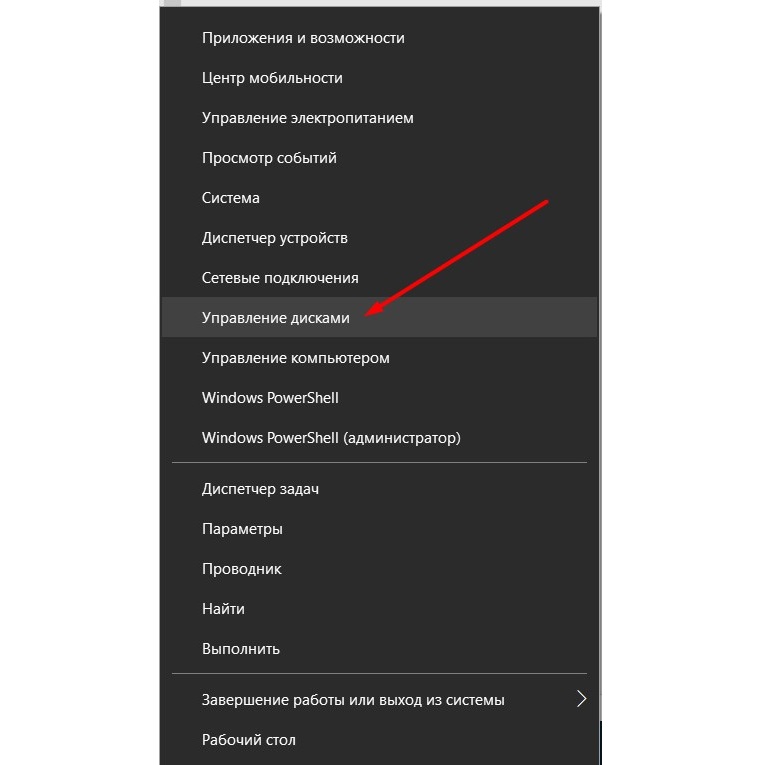
Рис. 1 «Управление дисками» в контекстном меню «Пуск»
Еще один способ, которым можно запустить «Управление дисками» — через «Выполнить». Нажимаем комбинацию клавиш «Пуск» + «R», а в открывшемся окне вводим discmgmt.msc.
Итак, теперь приступаем напрямую к форматированию вашего накопителя или жесткого диска. Независимо от того, какой девайс вы используете (флешку или жесткий диск), принцип остается одинаковым.
- Находим жесткий диск, который нужно отформатировать. Сделать это можно как через список томов, так и через графическое отображение диска, которое находится посередине окна.
- Нажимаем на нужном диске правой кнопкой мыши, чтобы вызвать контекстное меню. Там находим кнопку «Форматировать…». Выбираем её, после чего открывается новое окно, в котором нам нужно будет убрать одну галочку перед подтверждением.
- Нередко пользователи оставляют галочку «Быстрое форматирование», так как она не вредит процессу и даже ускоряет его, не влияя при этом на качество. Если со снятой галочкой отформатировать жесткий диск не удается, то попробуйте снять её и провернуть эту операцию еще раз.
2. Способ №2: Создание пустого тома
Иногда бывает такое, что настройки жесткого диска сбиваются, в следствии чего иногда появляются небольшие нераспределенные участки на накопителе. Это вполне может стать причиной того, что провести процедуру форматирования просто не удается, так как еще при предварительном анализе система не может получить доступ к нераспределенному месту. Игнорировать это могут лишь некоторые программы, но системный софт не способен отформатировать диск с нераспределенными секторами.
На скриншоте ниже показано, что весь жесткий диск не распределён, из-за чего отформатировать его не удастся. В такой ситуации правильным решением будет создание простого тома, чтобы уже готовый раздел можно было отформатировать, полностью сбросив все данные. На изображении ниже показано, как это можно сделать.
- Вызываем контекстное меню, нажав правой кнопкой мыши на диске;
- Выбираем «Создать простой том…»
- Задаем параметры (имя тома, тип файловой системы и т.д).
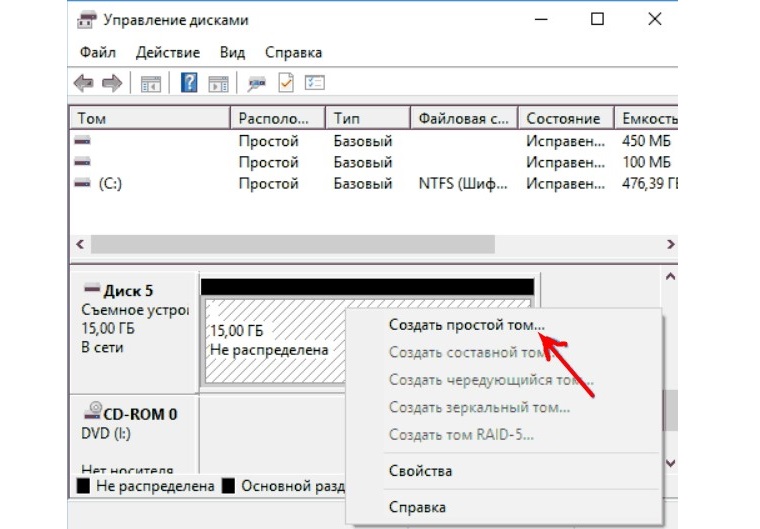
Рис. 2 Создание простого тома в нераспределенном месте на жестком диске
3. Способ №3: Безопасный режим
Многие системные администраторы знают: прежде чем бить тревогу и использовать экстраординарные методы, нужно провернуть одно и то же действие, но в безопасном режиме. Большинство ненужных функций будут отключены при использовании этого режима, благодаря чему антивирус или другое программное обеспечение не будет «мешать» форматированию жесткого диска.
Да, порой бывает такое, что какие-то программы используются ресурсы жесткого диска, тем самым, не давая пользователю провести форматирование накопителя. Учитывая, что сделать это может абсолютно любая системная программа, например, защитник Windows или служба установки модулей, которая часто включена при обновлении драйверов или установке какой-то программы, рекомендуем перейти в безопасный режим, после чего отформатировать жесткий диск так, как это показано в первом шаге.
Но как же попасть в безопасный режим? Есть ли какая-то кнопка, позволяющая активировать его? Описывать все методы, коими можно попасть в безопасный режим, мы не будем, но возьмём один из самых простых и доступных.
- Нажимаем «Пуск» + «R», вызывая поле ввода «Выполнить». В нём вводим msconfig.
- Открывается небольшое безымянное окно, где можно найти массу полезных вещей, например, какие программы автоматически загружаются у вас при запуске ОС или какие службы активны сейчас. Нам же нужно во вторую вкладку – «Загрузка».
- Там проставляем галочку на «Безопасный режим», выбирая режим «Минимальная». Применяем, нажимаем ОК и перезапускаем компьютер.
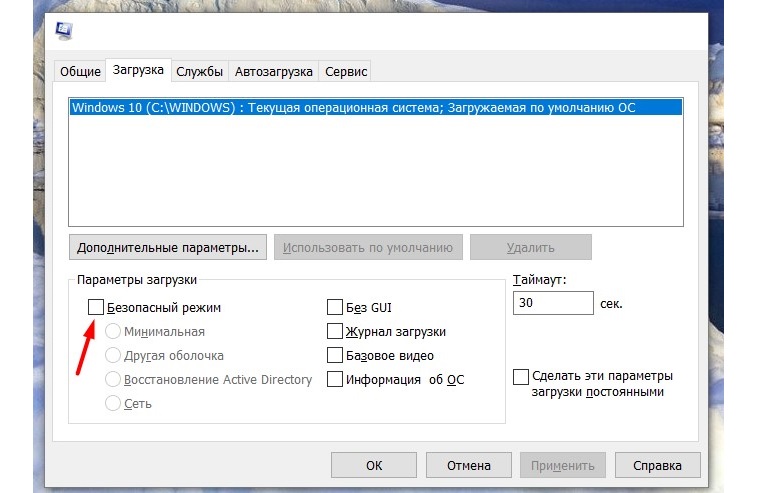
Рис. 3 Включение безопасного режима
Во время запуска системы в безопасном режиме большинство её функций будут отключены, например, привлекательные визуальные эффекты или DirectX, нужный для работы большинства приложений. Вполне вероятно, что и многие библиотеки после такого запуска будут отключены, но то, что нужно сделать нам сейчас, гарантировано можно осуществить даже в минимальном безопасном режиме.
Заходим в «Управление дисками», где мы и были во время первого шага. Там вновь вызываем контекстное меню на диске, который нам нужен, и выбираем «Форматировать…»
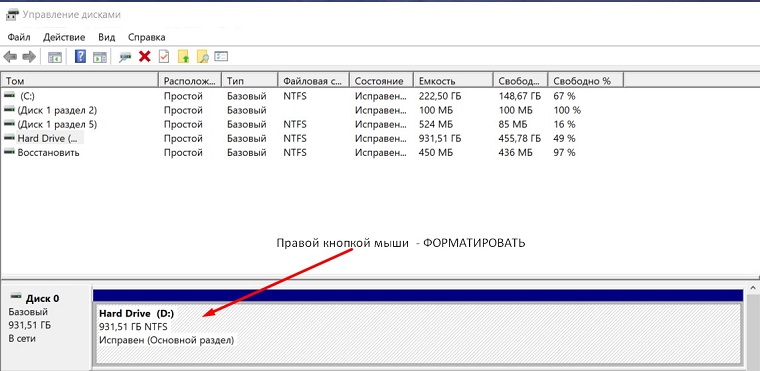
Рис. 4 Форматирование с безопасного режима через «Управление дисками».
Там снимаем галочку с «Быстрого форматирования», чтобы функция работала гарантировано, после чего ждём завершения данной операции.
4. Способ №4: Форматирование через DISKPART
Использование командной строки для многих читателей может ассоциироваться с чем-то страшным и непонятным, а некоторые действительно бояться менять что-то, используя строку, так как переживают, что только ухудшат ситуацию и работу компьютера в целом.
Использование DISKPART – это экстренный случай, так как неправильные действия во время форматирования через эту системную утилиту могут привести к поломке разделов жесткого диска, после чего восстановить его будет очень сложно даже специалистам. Тем не менее, если вы будете внимательно следовать инструкции, которая описана ниже, то к концу этой статьи получите правильно отформатированный жесткий диск без каких-либо поломок.
Итак, для начала запускаем командную строку с правами администратора. Для этого в поиске вводим «Командная строка», нажимаем на ней правой кнопкой мыши и выбираем «Запустить с правами администратора». Ничего сложного.
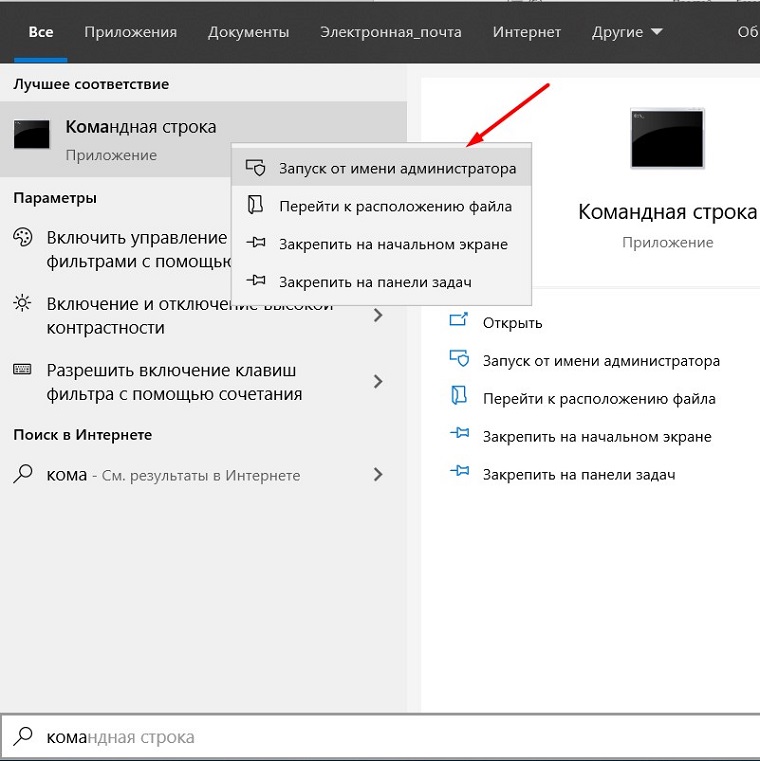
Рис. 5 Запуск командной строки с правами администратора
Далее вводите постепенно код, который будет представлен ниже. После каждого элемента списка подтверждайте ввод, нажимая кнопку Enter.
- diskpart (запускает утилиту, используя права администратора);
- list disk (открывает список дисков, подключенных к данному ПК);
- select disk X (X – это номер диска, который вам нужно отформатировать);
- clean (быстро очищает диск, по сути, форматируя его);
- create partition primary (создает основной раздел на выбранном диске);
- format fs=Y (где Y – это файловая система вашего жесткого диска. Используются fat32 или ntfs);
- assign letter=d (присваивает обновленному диску новую букву. В данной ситуации D);
- exit.
После этого проверьте ваш диск, можно ли его отформатировать повторно. Кроме того, если буква диска была изменена и на нём больше нет информации, это означает, что все труды не оказались напрасными и вы смогли отформатировать диск с использованием Diskpart. Проверьте в «Управлении дисками», нет ли на вашем жестком диске пустых или нераспределенных мест. В случае, если они есть, сразу объедините их со своим диском D, если вы использовали букву, которую указали мы выше.
5. Способ №5: HDD Low Level Format Tool
Низкоуровневое форматирование – одно из наиболее сложных для системы, поэтому проходит оно дольше, чем почти все остальные варианты. Одной из самых простых и понятных программ для этого типа форматирования является HDD Low Level Format Tool или HDD LLFT. Найти её на просторах интернета будет несложно.
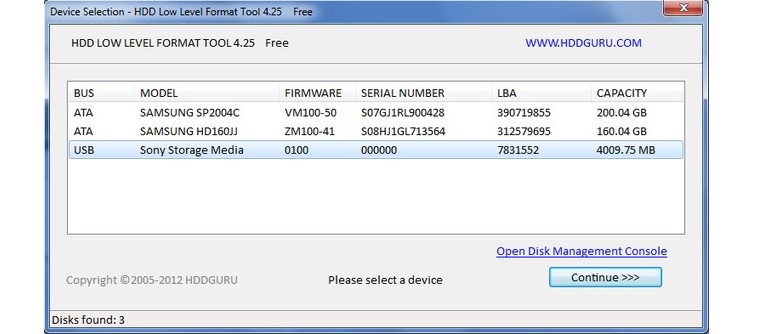
Рис. 6 Окно выбора устройства для форматирования через HDD Low Level Format Tool
Управление в этой программе тоже довольно примитивное. Если вы справились со всеми предыдущими шагами, то провернуть форматирование через это ПО вам сможет помешать разве что недостаток терпения. Да, заранее предупредим, что большие жесткие диски могут форматироваться вплоть до нескольких часов.
- Для начала выбираем нужный нам девайс среди списка подключенных. Увидеть нужный поможет размер и тип подключения. USB – это, чаще всего, флешки, а вот SATA подключение нередко используется для жестких дисков. Выбрали? Нажимаем «Continue >>>».
- В новом окошке переходим во вкладку LOW-LEVEL FORMAT и нажимаем на кнопку FORMAT THIS DEVICE. Принимаем все всплывающие уведомления, сообщающие о том, что остановить процесс не получится, что он займет много времени и все данные с устройства потеряются. Нажимаем «ОК», после чего ждём.
Учтите, что, если этот метод не помог, шансов на успех остается совсем мало. Переходим к следующему этапу, который, вполне вероятно, потребует финансовых вложений или наличия документов с гарантией на ваш жесткий диск.
6. Способ №6: Обратиться к специалистам
Да, к сожалению, теперь нужно обратиться к специалисту, который сможет помочь вам, используя специальный софт. Сделать подобную работу самостоятельно у вас не получится, так как специализированное программное обеспечение для подобных задач платное или требует определенной сноровки и умений. Специалисты из сервисных центров смогут проверить ваш жесткий диск не только системно, но и физически, осмотрев его на предмет исправности.
7. Что, если мой жесткий диск повреждён?
В таком случае единственным решением может быть его замена. Такое вполне может случится с любым жестким диском и в этом вряд ли будет ваша вина (только если вы не роняли его недавно).
Флешки постигает эта печальная участь куда чаще, чем жесткие диски, но прежде чем самостоятельно определять, что жесткий диск неисправен, обратитесь в сервисный центр за диагностикой. Специалисты смогут подсказать вам максимально экономный вариант решения проблемы или даже заменят его по гарантии, если такова имеется.
Учтите, если попытки, которые вы уже провели, не увенчались успехом, вполне вероятно, что ваш накопитель неисправен.
8. Итог
В этой статье были приведены 6 различных способов, как вернуть к жизни жесткий диск, который не получается отформатировать.
Благодаря этой информативной статье, вы сможете провести форматирование абсолютно любого диска или накопителя, который исправен физически.
Источник: spacefortech.com
Что делать, когда не форматируется жесткий диск

Причины, по которым не форматируется жесткий диск, могут крыться в невозможности выполнить процедуру из-за определенных параметров операционной системы, а также из-за проблем, вызванных программной частью или физическим состоянием устройства.
Причина 1: Не форматируется системный диск
Самая легкоразрешимая проблема, с какой обычно сталкиваются только новички: вы пытаетесь отформатировать HDD, с которого в данный момент запущена операционная система. Естественно, в режиме работы Windows (или другая ОС) не может удалить себя сама.
Решение очень простое: вам необходимо загрузиться с флешки для выполнения процедуры форматирования.
Внимание! Такое действие рекомендуется проводить перед установкой новой версии ОС. Не забудьте сохранить файлы на другой накопитель. После форматирования вы больше не сможете загрузиться с операционной системы, которой пользовались ранее.
Настройте в BIOS загрузку с флеш-накопителя.
Далее шаги будут разными, в зависимости от ОС, которую вы хотите использовать. Кроме того, форматирование можно провести либо для последующей установки операционной системы, либо без дополнительных манипуляций.
Для форматирования с последующей установкой ОС (на примере Windows 10):
- Пройдите шаги, которые предлагает установщик. Выберите языки.

- Нажмите на кнопку «Установить».
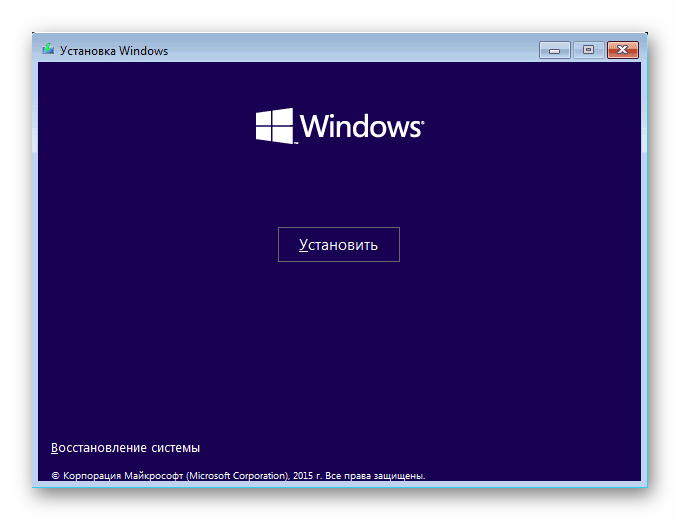
- Введите ключ активации или пропустите этот шаг.
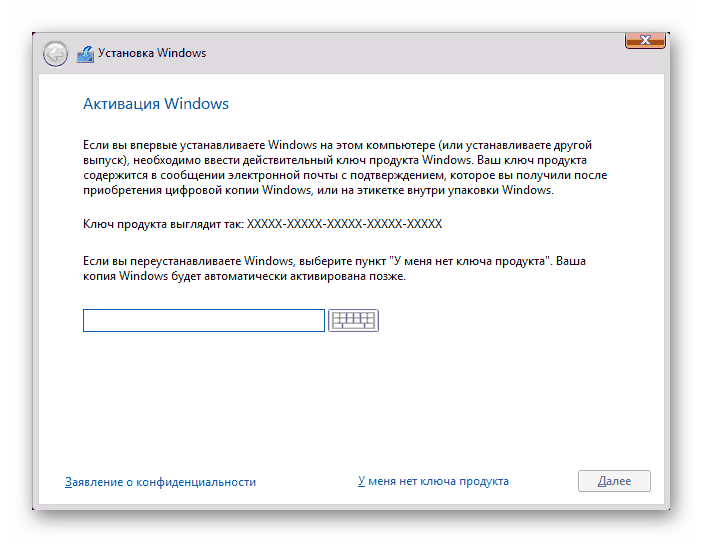
- Выберите версию ОС.
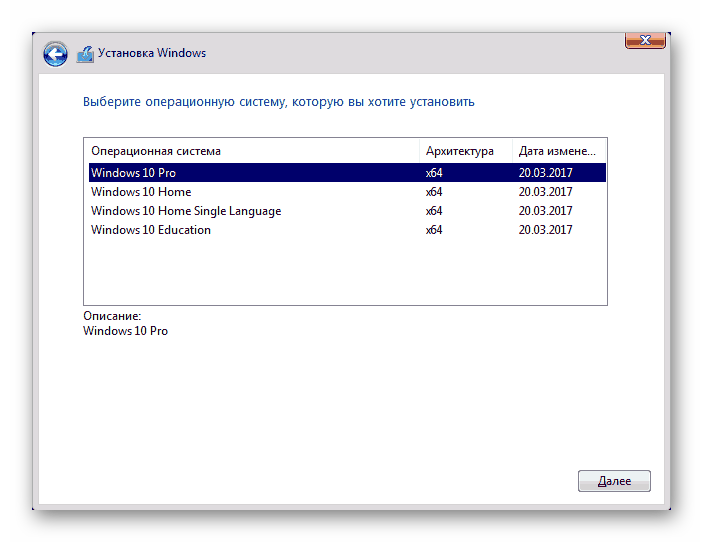
- Примите условия лицензионного соглашения.
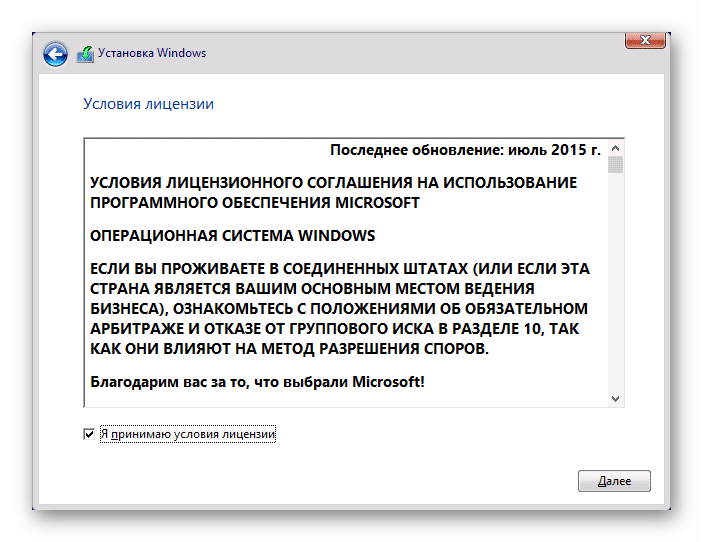
- Выберите тип установки «Обновление».
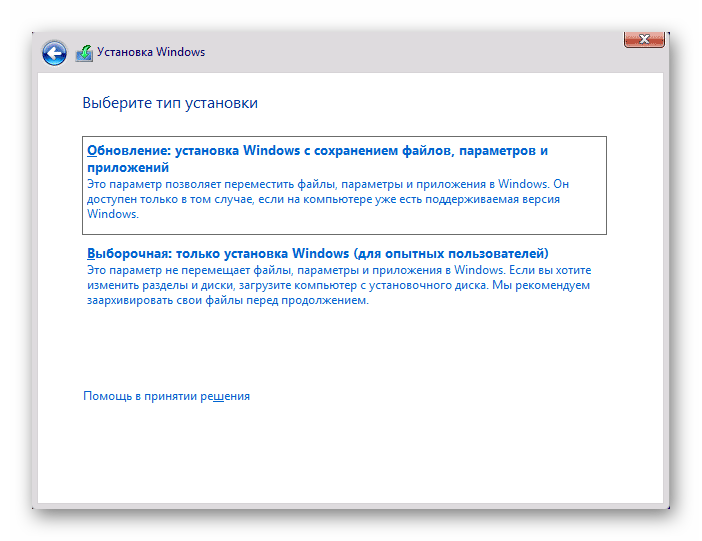
- Вы попадете в окно, где необходимо выбрать место для установки ОС.
- На скриншоте ниже видно, что разделов может быть несколько, где нужно ориентироваться по колонкам размера и типа. Разделы небольшого размеры — системные (резервные), остальные — пользовательские (на них также будет установлена система). Определите раздел, который нужно очистить, и нажмите на кнопку «Форматировать».
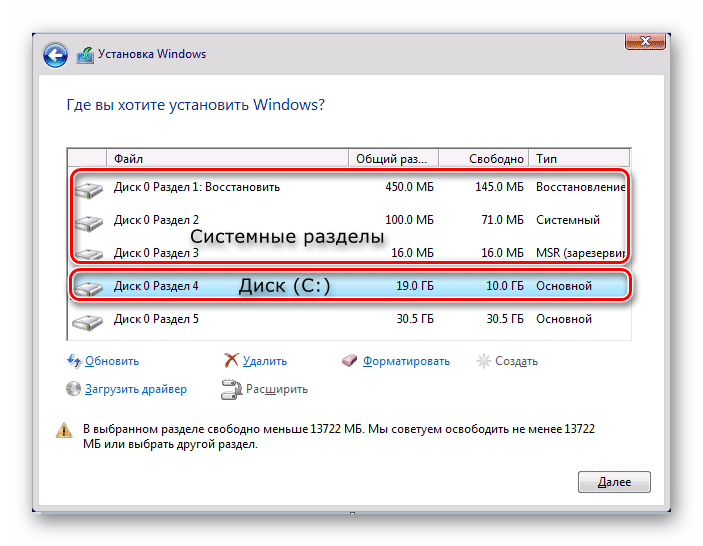
- После этого вы можете выбирать установочный раздел для Windows и продолжить процедуру.
Для форматирования без установки ОС:
- После запуска установщика нажмите Shift+F10 для запуска cmd.
- Либо нажмите на ссылку «Восстановление системы».
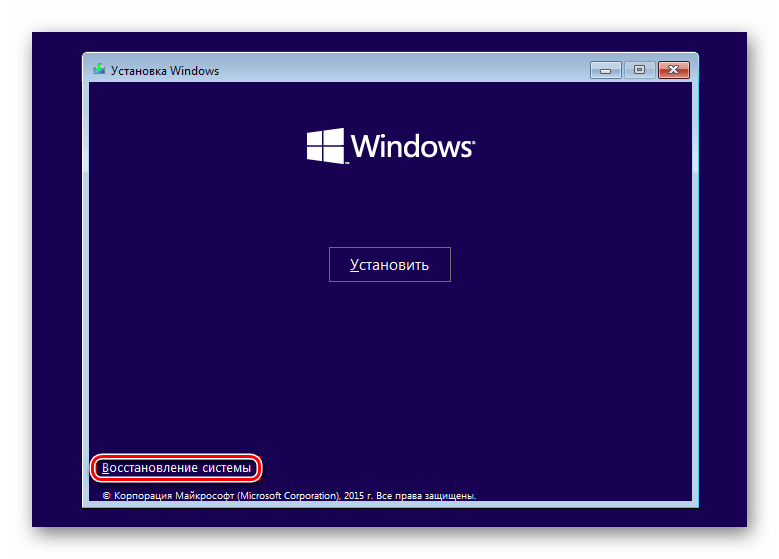
- Выберите пункт «Поиск и устранение неисправностей».
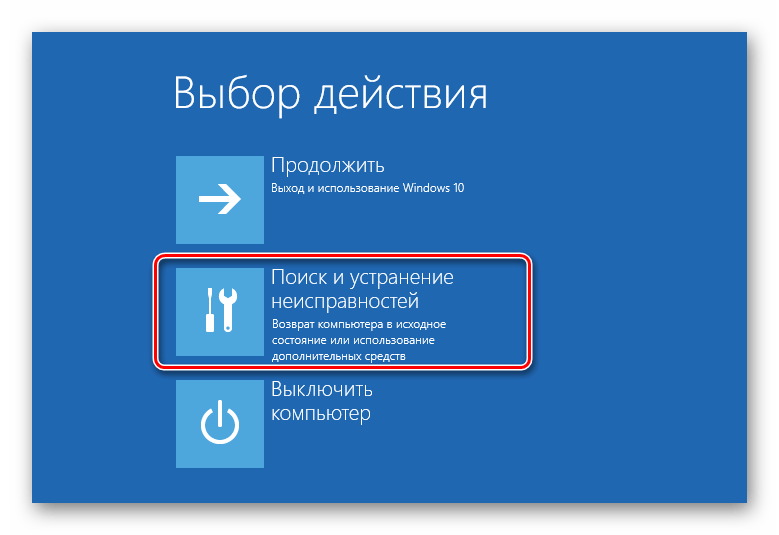
- Затем — «Дополнительные параметры».
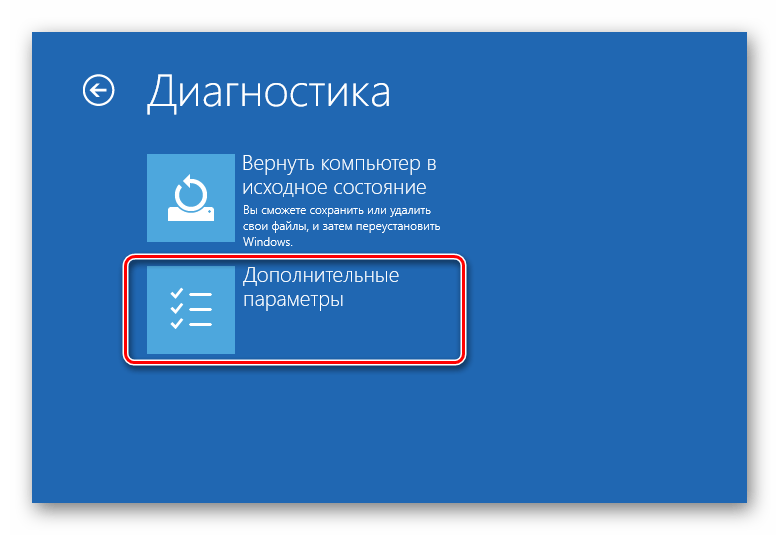
- Запустите утилиту «Командная строка».
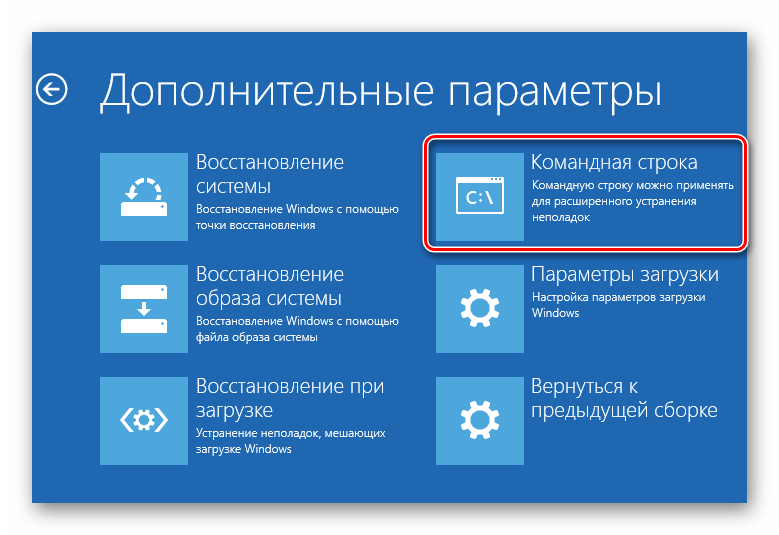
- Узнайте реальную букву раздела/диска (может не совпадать с той, что отображалась в проводнике ОС). Для этого введите: wmic logicaldisk get deviceid, volumename, size, description
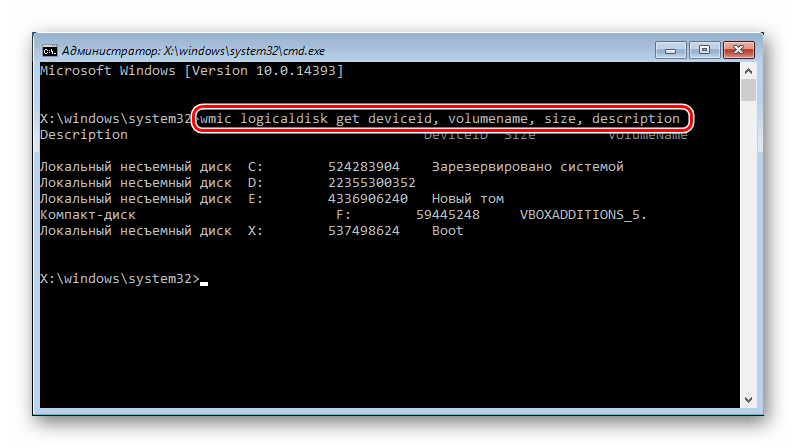 Определить букву можно по размеру тома (в байтах).
Определить букву можно по размеру тома (в байтах).
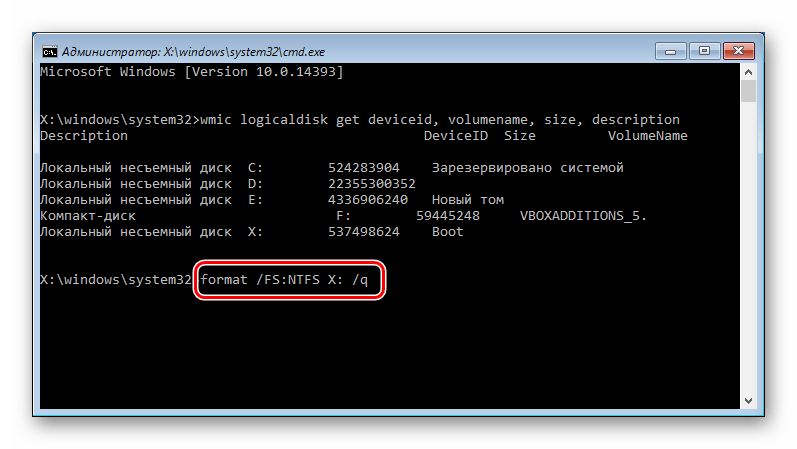 Вместо X подставьте нужную букву. Используйте первую или вторую команду в зависимости от типа файловой системы, которую вы хотите присвоить диску. Если требуется произвести полное форматирование, не дописывайте параметр /q.
Вместо X подставьте нужную букву. Используйте первую или вторую команду в зависимости от типа файловой системы, которую вы хотите присвоить диску. Если требуется произвести полное форматирование, не дописывайте параметр /q.Причина 2: Ошибка: «Windows не удается завершить форматирование»
Шаг 2: chkdsk
Эта встроенная утилита поможет устранить существующие ошибки и вылечить битые блоки.
- Нажмите на «Пуск» и напишите cmd.
- Нажмите на результат правой кнопкой мыши для вызова контекстного меню, где выберите параметр «Запустить от имени администратора».

- Введите: chkdsk X: /r /f Вместо X подставьте букву того раздела/диска, который следует проверить.

- После проведения сканирования (и, возможно, восстановления) попробуйте отформатировать диск еще раз тем же способом, что использовали в предыдущий раз.
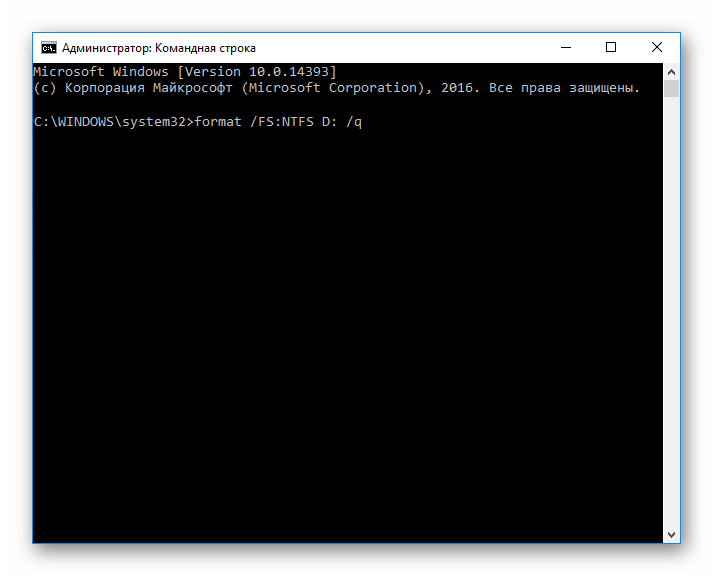
Шаг 3: Командная строка
- Через cmd тоже можно отформатировать накопитель. Запустите ее, как указано в Шаге 1.
- В окне напишите: format /FS:NTFS X: /q или format /FS:FAT32 X: /q в зависимости от необходимого вам типа файловой системы.
- Для полного форматирования можно убрать параметр /q.
- Подтвердите ваши действия, введя Y, а затем нажав Enter.
- Если вы видите уведомление «Ошибка данных (CRC)», то пропустите следующие шаги и ознакомьтесь с информацией в Способе 3.
Шаг 4: Системная дисковая утилита
- Нажмите Win+R и напишите diskmgmt.msc
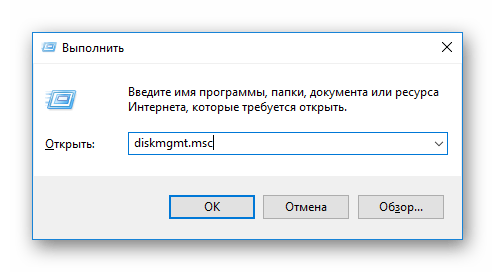
- Выберите ваш HDD, и запустите функцию «Форматировать», нажав по области правой кнопкой мыши (ПКМ).
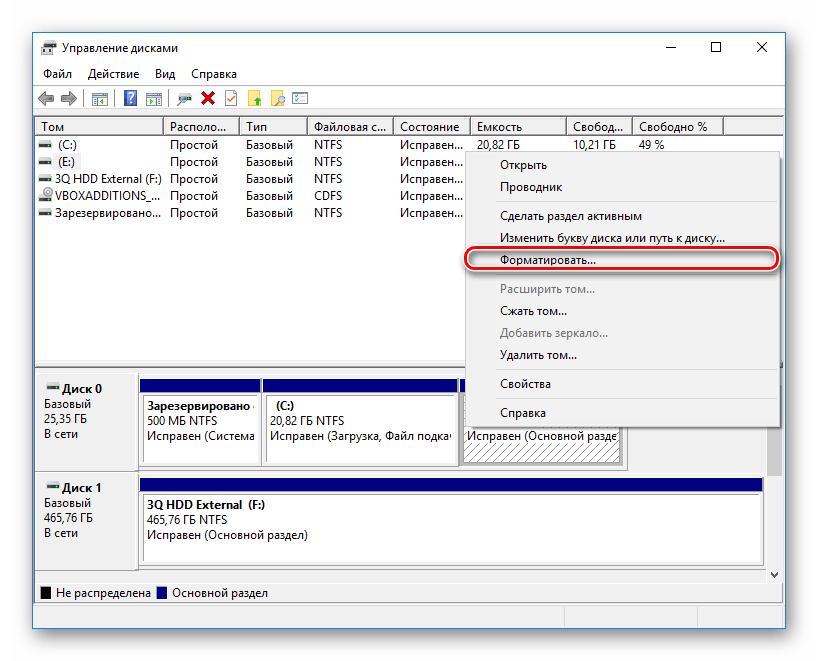
- В настройках выберите желаемую файловую систему и снимите флажок с «Быстрое форматирование».
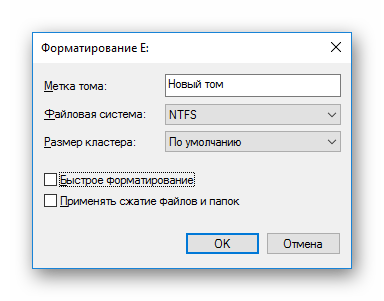
- Если дисковая область черная и имеет статус «Не распределена», то вызовите контекстное меню ПКМ и выберите «Создать простой том».
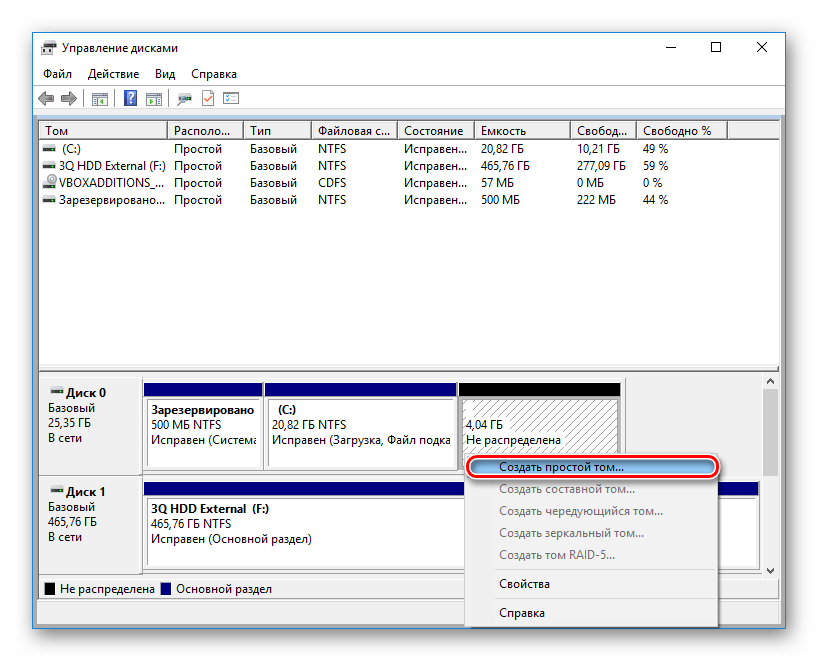
- Запустится программа, которая поможет вам создать новый раздел с обязательным форматированием.
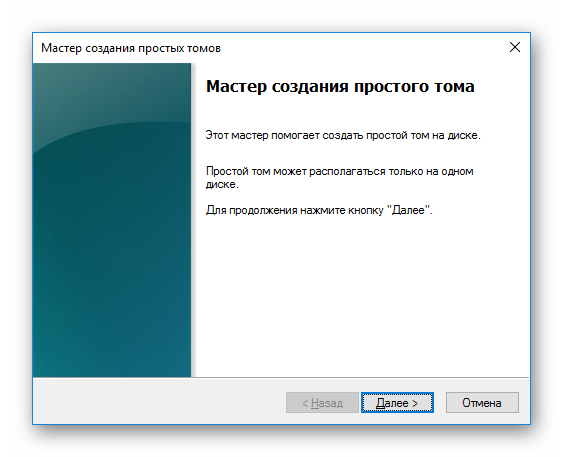
- На этом этапе нужно выбрать, какой объем вы хотите отдать под создание нового тома. Оставьте все поля заполненными по умолчанию, чтобы задействовать все доступное пространство.
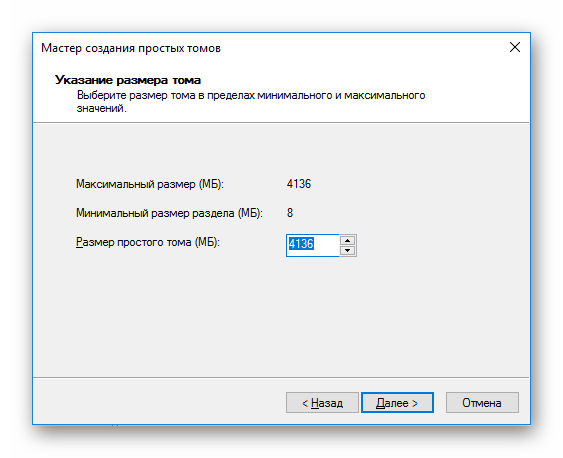
- Выберите желаемую букву диска.
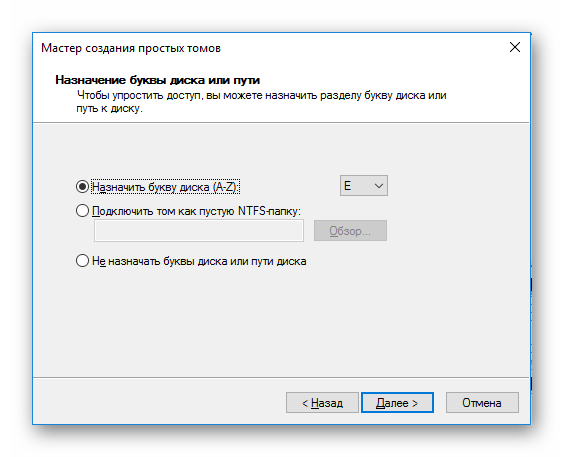
- Настройте параметры форматирования, как на скриншоте ниже.
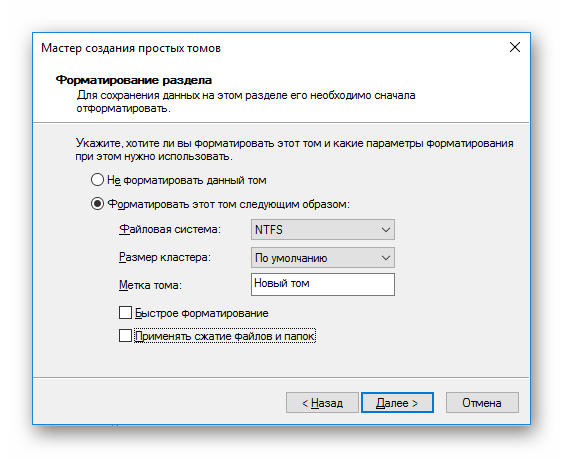
- Завершите работу вспомогательной утилиты.
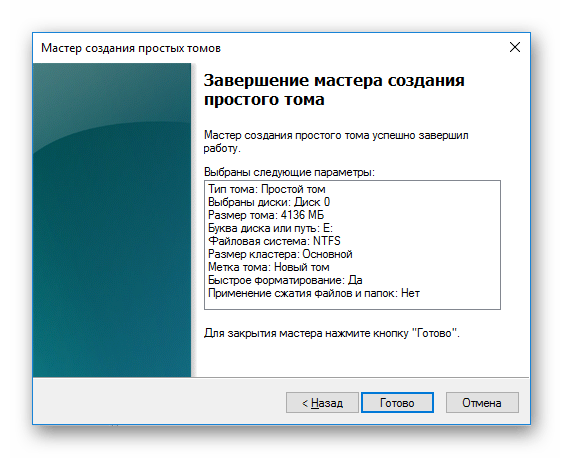
- Если ошибки в результате форматирования больше не появилось, то можно начать пользоваться свободным пространством по своему усмотрению. Если этот шаг не помог, переходим к следующему.
Шаг 5: Использование сторонней программы
Можно попробовать воспользоваться сторонним софтом, так как в некоторых случаях он успешно справляется с форматированием тогда, когда стандартные утилиты Windows отказываются это сделать.
- Acronis Disk Director часто используется и при решении различных проблем с HDD. Имеет простой и понятный интерфейс, а также все необходимые инструменты для проведения форматирования. Основной минус — за использование программы нужно заплатить.
- Выберите проблемный диск внизу окна, и в столбце слева появятся все доступные манипуляции.
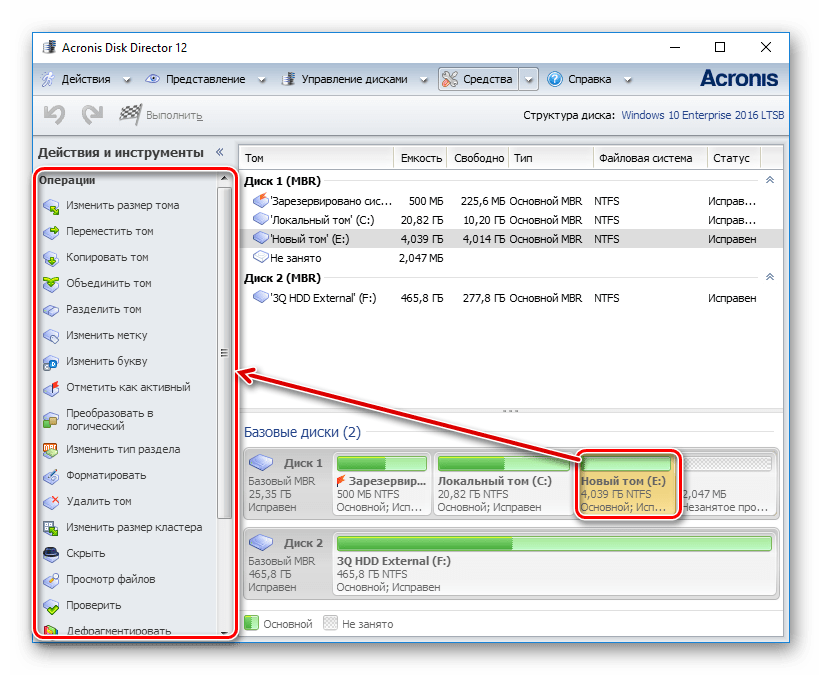
- Кликните по операции «Форматировать».
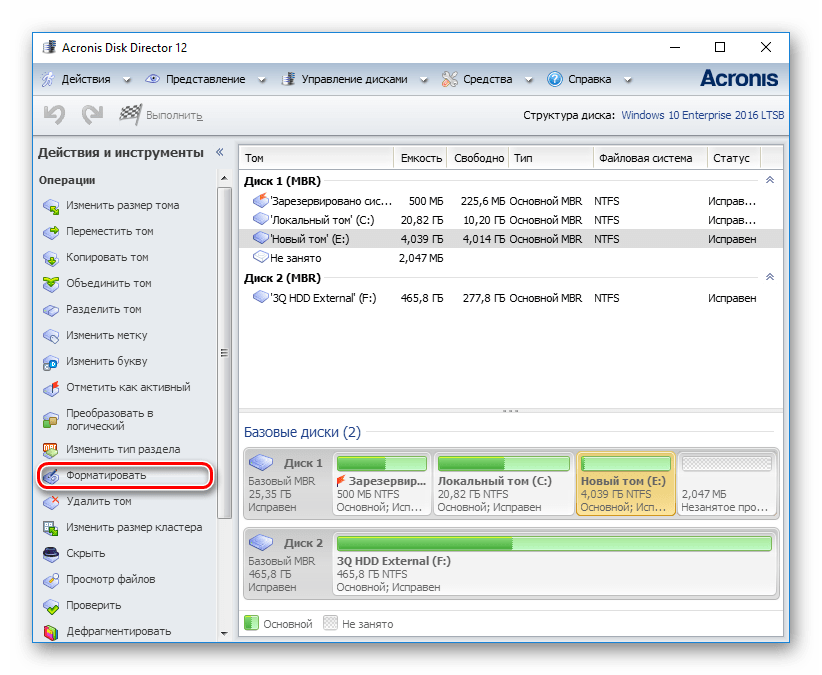
- Установите необходимые значения (обычно все поля заполнены автоматически).
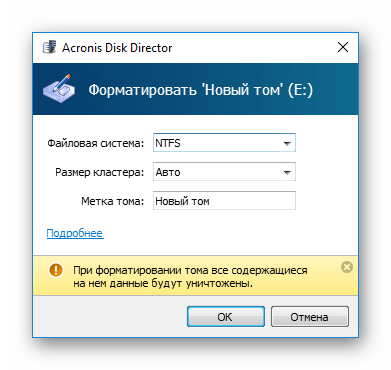
- Будет создана отложенная задача. Запустите ее выполнение сейчас, нажав по кнопке с флажком в главном окне программы.
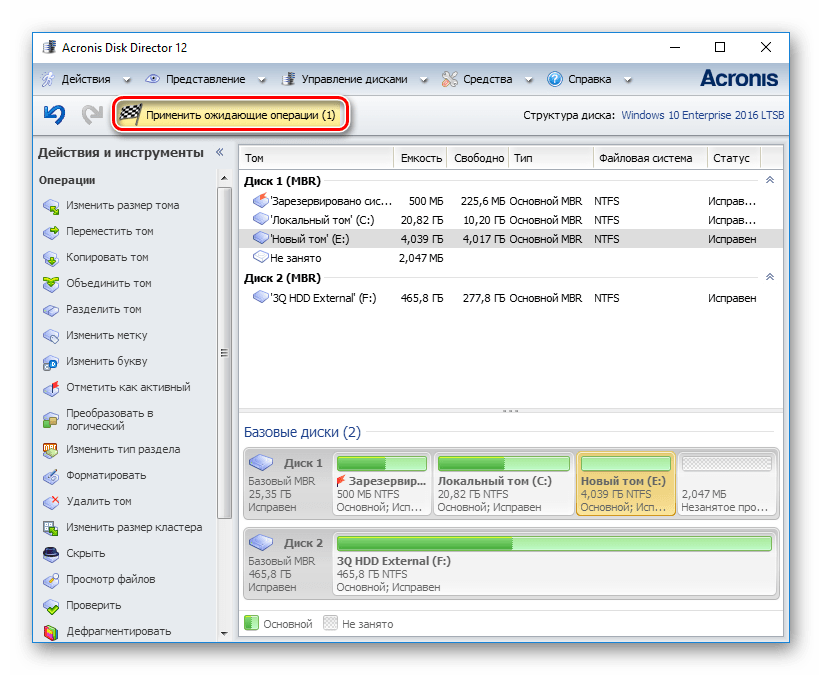
Причина 3: Ошибка: «Ошибка данных (CRC)»
Вышеприведенные рекомендации могут не помочь справиться с проблемой «Ошибка данных (CRC)». Ее вы можете увидеть при попытке запустить форматирование через командную строку.
Это, скорее всего, свидетельствует о физической поломке диска, поэтому в этом случае требуется заменить его на новый. При необходимости, вы можете отдать его на диагностику в сервис, но это может быть финансово затратным.
Причина 4: Ошибка: «Не удалось произвести форматирование выбранного раздела»
Эта ошибка может обобщать несколько проблем сразу. Вся разница здесь в коде, который идет в квадратных скобках после текста самой ошибки. В любом случае, перед тем, как пробовать устранить проблему, проверьте HDD на ошибки утилитой chkdsk. Как это сделать, читайте выше в Способе 2.
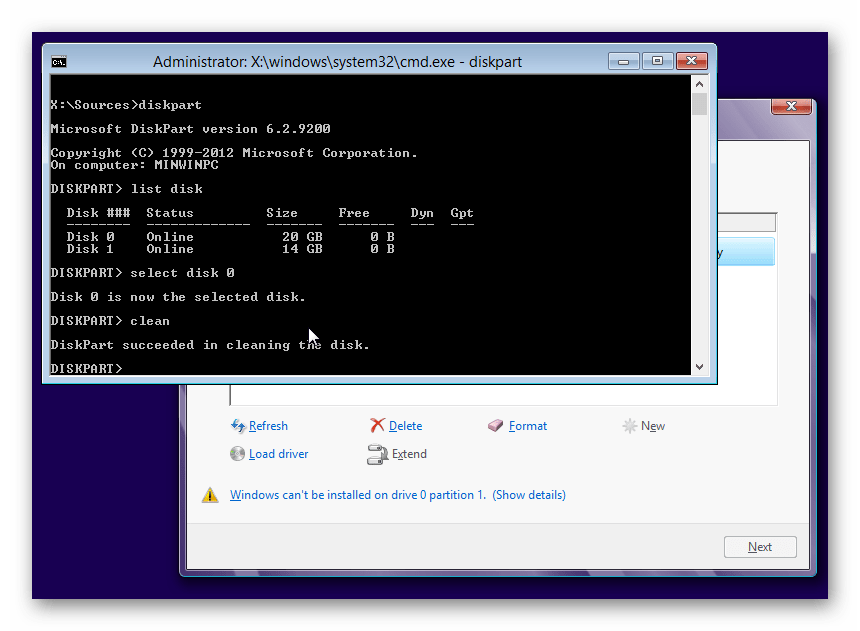
- [Ошибка: 0x8004242d] Чаще всего появляется при попытке переустановить Windows. Пользователь не может произвести форматирование ни через установщик ОС, ни через безопасный режим, ни стандартным способом. Чтобы устранить ее, необходимо сперва удалить проблемный том, затем создать новый и отформатировать его. В окне установщика Windows это можно выполнить так:
- Нажмите на клавиатуре Shift+F10 для открытия cmd.
- Напишите команду для запуска утилиты diskpart: diskpart и нажмите Enter.
- Напишите команду для просмотра всех подключенных томов: list disk и нажмите Enter.
- Напишите команду, выбирающую проблемный том: select disk 0 и нажмите Enter.
- Напишите команду, удаляющую неформатирующийся том: clean и нажмите Enter.
- Затем 2 раза напишите exit и закройте командную строку.
Не удалось форматировать диск 0x80070057
![]()
При переустановке операционной системы Windows пользователи часто сталкиваются с ошибкой «0x80070057 не удалось форматировать жесткий диск». Это происходит на этапе перераспределения томов и выбора системного для установки ОС. Причиной этому может быть как неполадки с установочным диском, так и неправильная настройка подсистемы BIOS, а также проблемы с оборудованием компьютера.

Проблема «не удалось форматировать диск 0x80070057» при неисправных устройствах
Ошибка может появляться при неисправном модуле оперативной памяти. Чтобы определить, что ваш модуль в порядке, используйте специальную программу MemTest. Также пользователю необходимо проверить самостоятельно, правильно ли установлены модули. Лучше всего при выключенном питании компьютера вынуть их и заново вставить до характерного щелчка.
Проблемы с жестким диском тоже легко определить. Чтобы проверить винчестер на наличие ошибок, а также исправить их – можно воспользоваться системной утилитой «chkdsk».
- Нажмите кнопку «Пуск» и выберите «Командная строка».
- Далее вводим команду: «chkdsk C: /f». Первая буква после названия утилиты пишется латиницей. Она указывает на имя тома или раздела вашего жесткого диска. После «слэша» указывается параметр утилиты, а именно – исправление найденных ошибок. Если ваш диск разбит на несколько томов, то их все необходимо проверить.
- Если вы проверяете системный диск, то возможно столкнетесь с сообщением о том, что в данный момент невозможно выполнить проверку диска, так как он используется другими процессами. В этом случае отложите проверку до следующего перезапуска компьютера.

Далее необходимо воспользоваться программами для тестирования винчестера на битые (нерабочие) сектора. Возможно именно они являются проблемой данной ошибки.
Проблемы с форматированием диска при неполадках с носителем
Ошибка «нет возможности форматировать жесткий диск 0x80070057» часто появляется из-за проблем с носителем, на котором находится образ операционной системы. После такого сообщения сразу же необходимо проверить контрольные суммы образа. Если вы скачивали образ из интернета – проверьте наличие контрольной суммы на данном сайте. Можно также воспользоваться специальной утилитой HashTab, которая определяет сумму текущего образа.

Если вы используете оригинальную сборку – контрольную сумму можно проверить на сайте MSDN и TechNet. Все это необходимо для того, чтобы быть уверенным, что образ является целостным.
В случае, если окно с ошибкой не будет устранена – перезапишите образ ОС. Записывать образ необходимо на минимальной скорости. Если вы использовали загрузочную флешку при установке, попробуйте записать образ на CD-диск.
Другие причины сбоя форматирования
При переустановке ОС Windows ошибка «нельзя отформатировать данный диск 0x80070057» может появляться в случае неправильных настроек BIOS. Ваш винчестер может быть подключен к материнской плате 40-пиновым коннектором, который в новых компьютерах уже не используется. В таком случае необходимо задать компьютеру определенные параметры.
- Зайдите в настройки BIOS. Сделать это можно при загрузке системы, зажав на несколько секунд определенную клавишу (определяется по модели материнской плате на официальном сайте производителя). Чаще всего это клавиша DEL или F
- Далее необходимо найти вкладку или раздел «Security» зайти в него и выключить опцию Secure Boot, установив значение для нее «Disabled».
- Отыщите раздел «Advanced». В нем есть параметр «System Configuration» – откройте его.
- В строке «Sata Controller Mode» нужно изменить со значения AHCI на значение Compatibility.
- Нажмите F10 и подтвердите изменения, нажав «Y».
Теперь необходимо снова попытаться произвести установку Windows. Ошибка «0x080070057 нет возможности отформатировать винчестер» должна быть устранена.
Источник: itdesc.ru